Con la supervisión del gobierno sobre la navegación en Internet de sus ciudadanos cada vez más 'estricta', por así decirlo, escuchamos cada vez más sobre el gobierno tomando medidas enérgicas contra los sitios web que consideran 'no aptos' para que el público tenga acceso. El último ejemplo de esto es la prohibición de la pornografía que el gobierno de la India ha pedido a los ISP del país que implementen, y que ya ha sido implementada por un grupo de ISP y operadores de red al momento de escribir este artículo..
Además del problema de los sitios web prohibidos, también existe el problema de que los ISP pueden espiar fácilmente sus datos, y muchos proveedores de DNS incluso venden sus datos a terceros con fines de lucro o los utilizan para dirigirse a usted con anuncios. Eso no es correcto, por lo que si está buscando una solución simple y directa para todos estos problemas, debe haber oído hablar del servicio de resolución de DNS 1.1.1.1 lanzado recientemente por Cloudflare. Por lo tanto, para ayudarlo a aprovechar al máximo su Internet, aquí le mostramos cómo puede utilizar el sistema de resolución de DNS 1.1.1.1 de Cloudlfare para proteger sus consultas de DNS y visitar sitios web bloqueados en Internet..
¿Por qué es bueno el solucionador de DNS 1.1.1.1?
Si se preguntó por qué el servicio de resolución de DNS 1.1.1.1 de Cloudflare es algo que recomendamos, en primer lugar, esa es la forma correcta de pensar sobre los servicios de Internet. En segundo lugar, las razones por las que mencionamos este servicio como una excelente manera de acceder a una Internet sin restricciones son múltiples, permítanme desglosarlas:
- La Política de privacidad de Cloudflare establece explícitamente que nunca venda sus datos a terceros.
- Cloudflare también afirma que nunca almacene su información de identificación personal, y también destruirá los registros de depuración y registros de datos similares en un período de 24 horas.
- El servicio 1.1.1.1 está en asociación con APNIC (el registrador de Internet para la región de Asia Pacífico y Oceanía) y está completamente gratis de usar.
- A diferencia de los servicios VPN, que pueden ofrecer beneficios similares, no hay límites de uso en 1.1.1.1 y ni siquiera necesita registrarse en ningún lugar.
- Usted puede acceder a cualquier sitio web bloqueado con el sistema de resolución de DNS 1.1.1.1, y en algunos casos, es posible que también mejore la velocidad de Internet.
Cómo utilizar el solucionador de DNS 1.1.1.1 de Cloudflare en sus dispositivos
Usar un servidor DNS diferente al que está configurado actualmente en sus dispositivos puede parecer una tarea gigantesca, pero en realidad es bastante sencillo, y Cloudflare ha intentado hacerlo aún más fácil, especialmente para los usuarios móviles. Aún así, en lugar de dejarle un enlace a nuestro artículo sobre cómo cambiar la configuración de DNS en su sistema, lo guiaré a través de cómo configurar el DNS 1.1.1.1 en todos sus dispositivos. Así que sigue leyendo.
Cómo usar Cloudflare 1.1.1.1 DNS en macOS
Configurar el resolutor de DNS 1.1.1.1 en una Mac es bastante fácil, incluso si implica varios pasos. Simplemente siga los pasos que se mencionan a continuación para poner 1.1.1.1 en funcionamiento en su Mac:
- Abierto Preferencias del Sistema, y busque servidores DNS. En el menú desplegable, seleccione Servidores DNS.
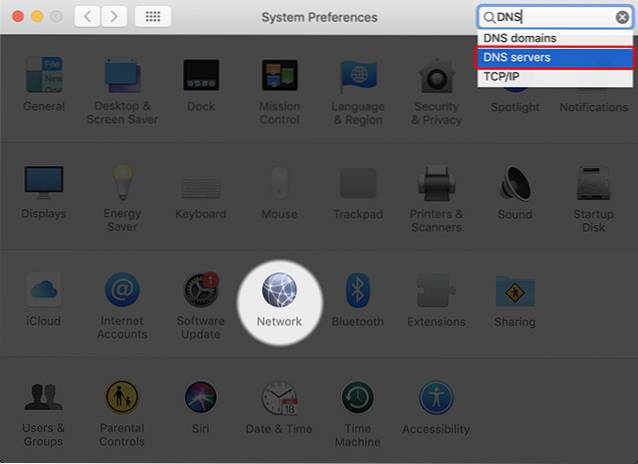
- Esto abrirá una pantalla que le mostrará los servidores DNS en su Mac. Haga clic en el botón "+" debajo de Servidores DNS e ingrese 1.1.1.1
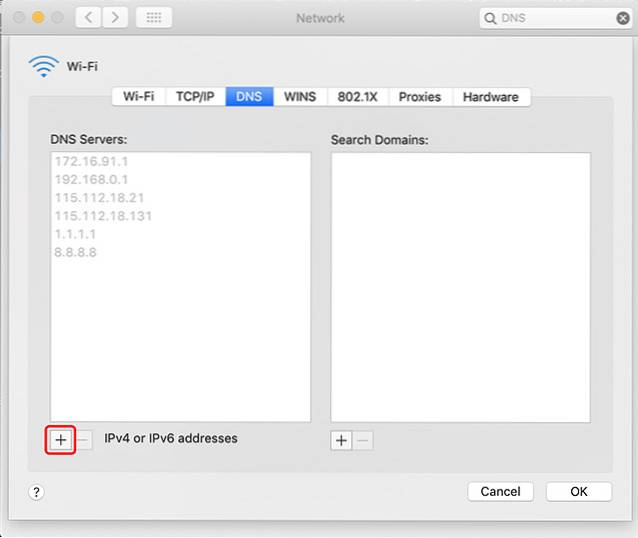
- Vuelva a hacer clic en el botón "+" e introduzca 1.0.0.1
- Vuelva a hacer clic en el botón "+" e introduzca 2606: 4700: 4700 :: 1111
- Haga clic en el botón "+" una vez más e ingrese 2606: 4700: 4700 :: 1001
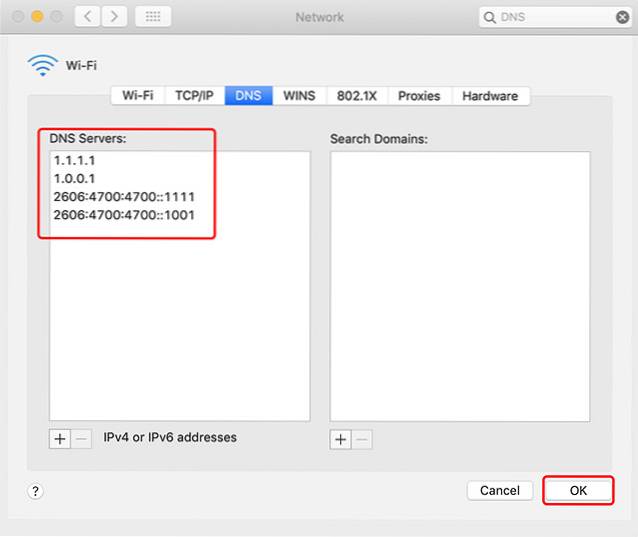
- Haga clic en 'Aceptar' y luego haga clic en 'Aplicar'.
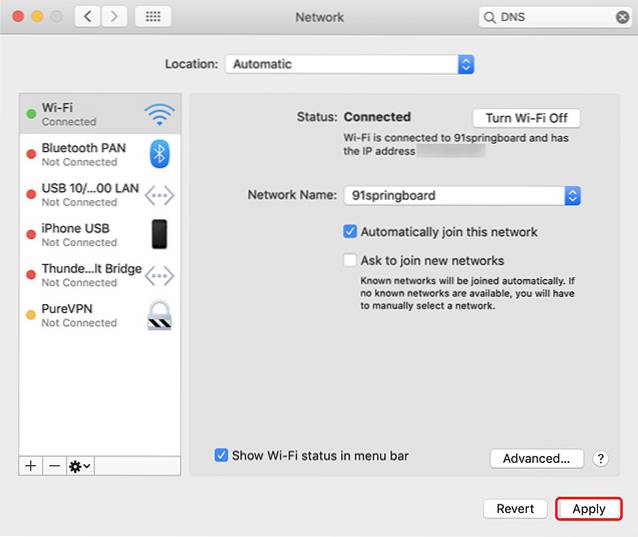
Eso es todo, ahora tienes el DNS de Cloudflare 1.1.1.1 ejecutándose en tu Mac.
Cómo utilizar Cloudflare 1.1.1.1 DNS en Windows
Si es un usuario de Windows y desea configurar el resolutor de DNS 1.1.1.1 en su sistema, simplemente siga los pasos a continuación y estará listo y funcionando en poco tiempo..
- Abra el Panel de control y haga clic en 'Redes e Internet.'
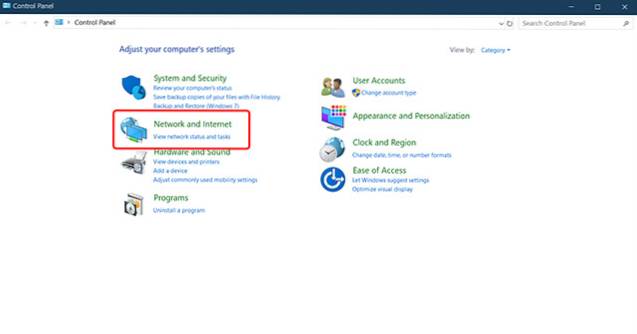
- Vaya a 'Centro de redes y recursos compartidos' y haga clic en 'Cambiar la configuración del adaptador.'
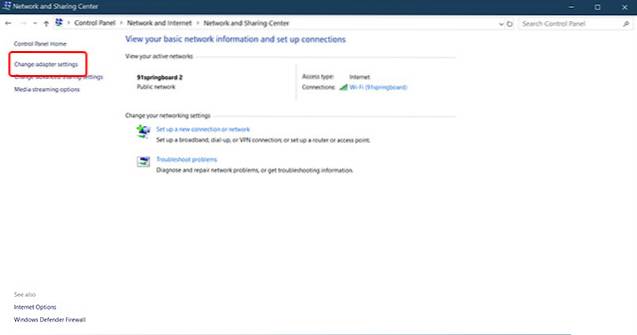
- Ahora, haga clic derecho en la red WiFi que usa y haga clic en 'Propiedades'.
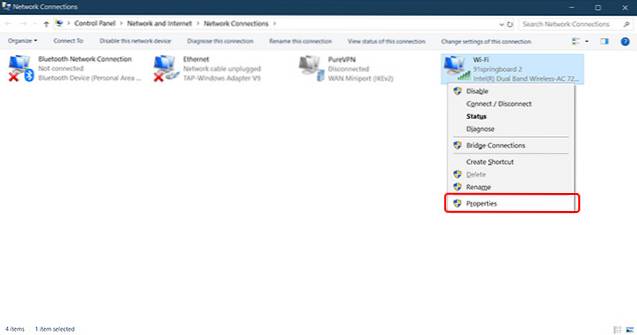
- Seleccione IPv4 y haga clic en 'Propiedades'.
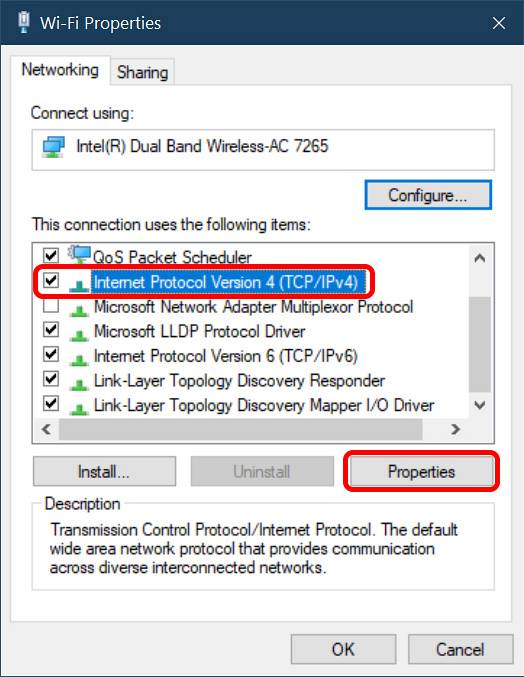
- Haga clic en 'Utilice las siguientes direcciones de servidor DNS.'
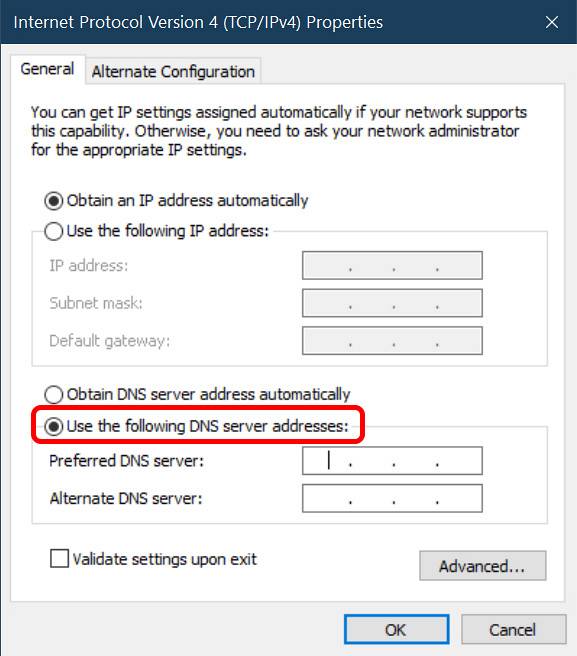
- Reemplazar las direcciones con 1.1.1.1 y 1.0.0.1
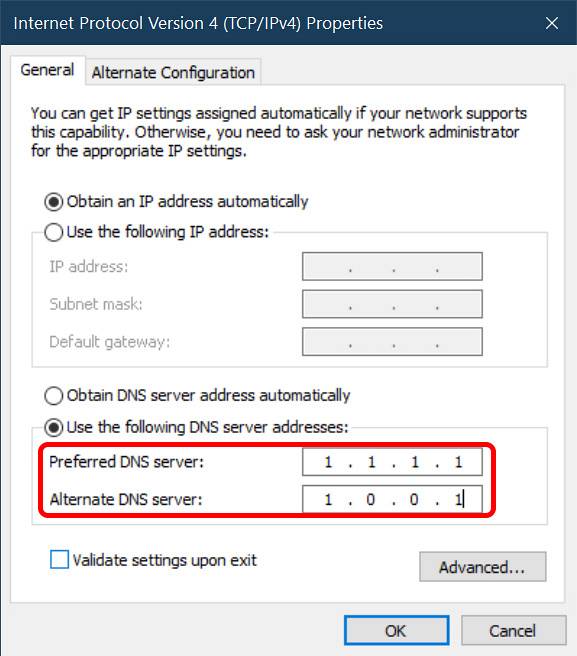
- Una vez hecho esto, haga clic en 'OK' y luego haga clic en 'Cerca.'
Ahora solo tiene que reiniciar su navegador y listo, su sistema usará el resolutor de DNS 1.1.1.1.
Cómo usar Cloudflare 1.1.1.1 DNS en iPhone
Usar el DNS de Cloudflare 1.1.1.1 en iPhone es bastante sencillo, y en realidad hay dos métodos que puede usar dependiendo de con qué se sienta cómodo.
Use Cloudflare 1.1.1.1 DNS en iPhone con la aplicación Cloudflare DNS
El método más fácil para usar el servicio DNS 1.1.1.1 en iOS es simplemente usar la aplicación dedicada que Cloudflare ha lanzado para iOS. Funciona prácticamente como una aplicación VPN y enruta todo su tráfico de Internet a través del DNS 1.1.1.1 mientras la aplicación está activa..
- Instale la aplicación DNS 1.1.1.1 en su iPhone desde la App Store.
- Una vez hecho esto, simplemente inicie la aplicación, permita que cree un perfil de VPN y active la VPN.
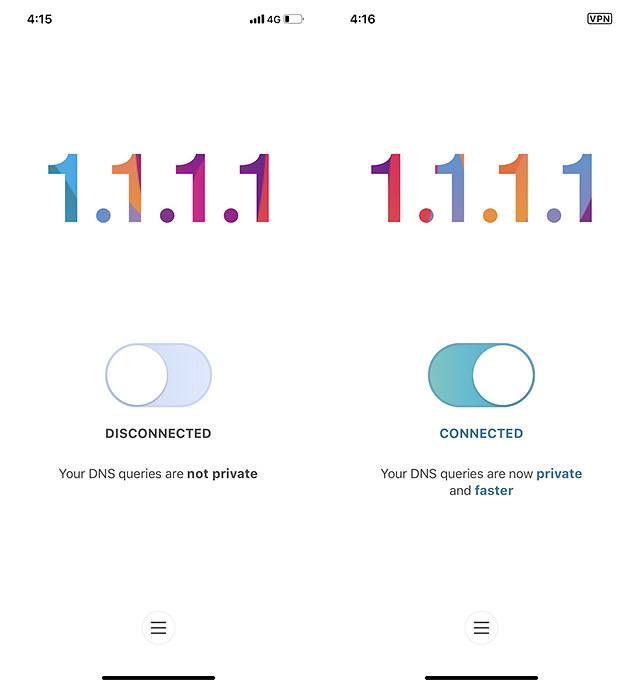
Eso es. Todas sus solicitudes de red ahora se enrutarán a través del DNS 1.1.1.1.
Use Cloudflare 1.1.1.1 DNS en iOS cambiando la configuración de DNS
Alternativamente, puede editar la configuración de DNS en su iPhone para no tener que activar la aplicación DNS cada vez que necesite acceso desbloqueado a Internet. Así es como puedes hacer eso.
- En tu iPhone, dirígete a Ajustes, y toque en WiFi. Aquí, toca la red WiFi que estás usando.
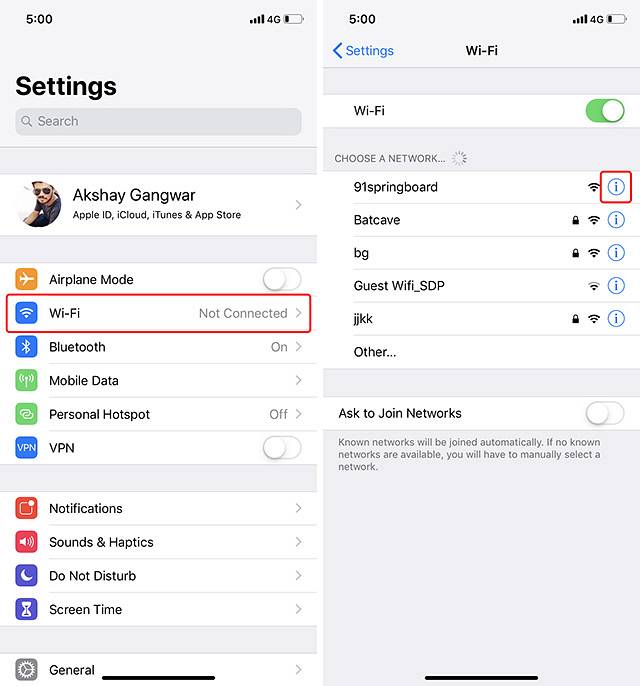
- Dentro de la configuración, toque Configurar DNS, y luego toque en Manual.
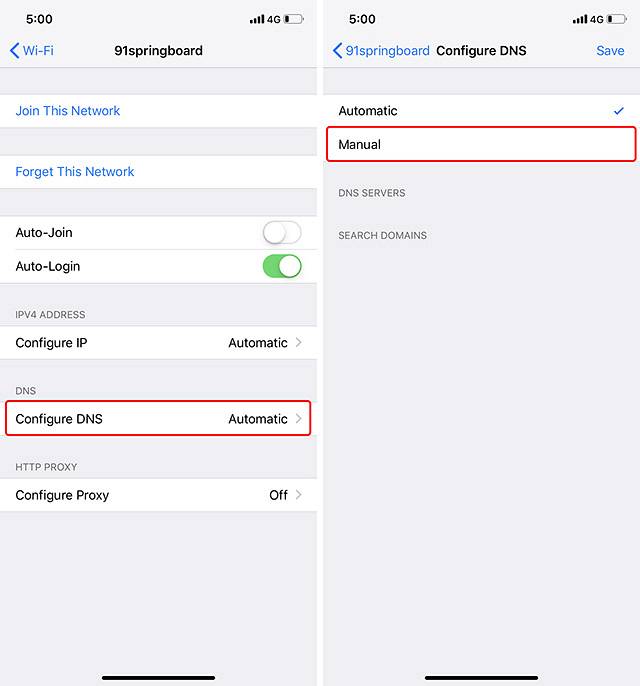
- Elimine cualquier configuración de DNS existente y luego agregue nuevos registros de DNS tocando el botón "+ Agregar servidor" botón.
- Agregue dos registros DNS: 1.1.1.1 y 1.0.0.1
- Luego, agregue dos registros DNS más: 2606: 4700: 4700 :: 1111 y 2606: 4700: 4700 :: 1001
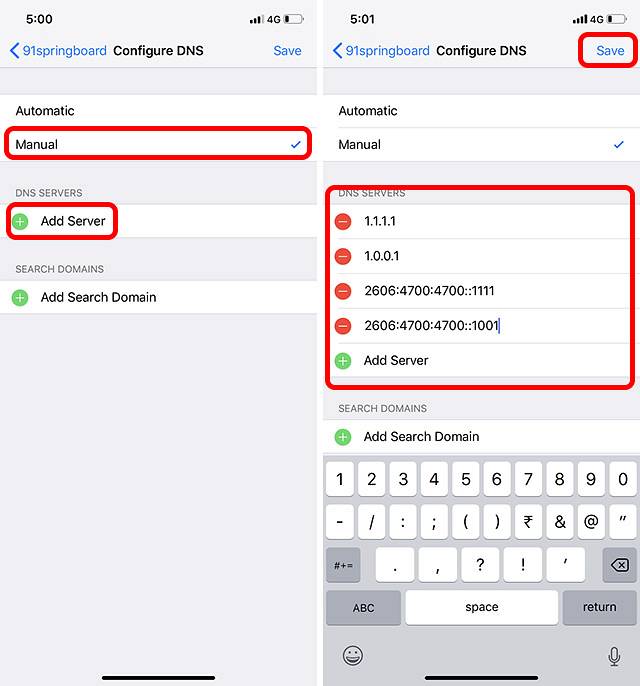
- Toque en el 'Ahorrar' botón.
Eso es todo, su iPhone ahora usará el servidor DNS 1.1.1.1 para acceder a Internet, y podrá navegar por Internet sin preocuparse de que el proveedor de DNS venda sus datos..
Cómo usar Cloudflare 1.1.1.1 DNS en Android
Si está usando un teléfono Android, el método para usar 1.1.1.1 como su DNS es tan simple como lo es en iOS. Simplemente siga los pasos a continuación:
- Instale la aplicación DNS 1.1.1.1 en su teléfono desde Play Store.
- Permita que cree un perfil de VPN y luego encienda el interruptor.
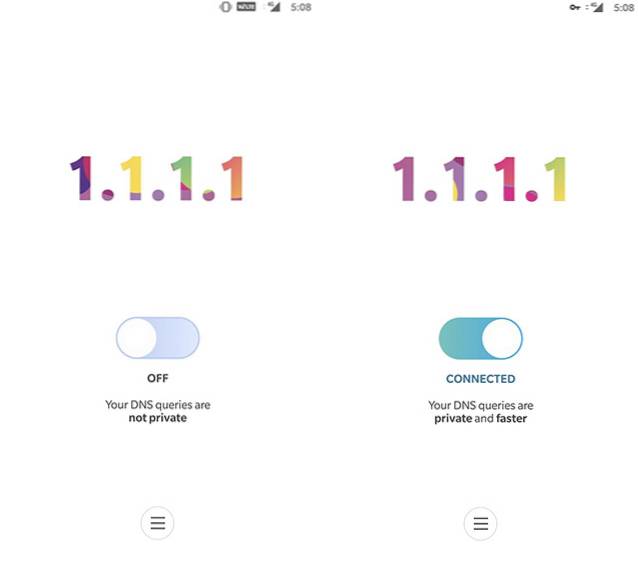
Eso es todo, todos sus datos de navegación ahora se enrutarán a través de los servidores DNS 1.1.1.1 de Cloudflare y podrá navegar por Internet libremente..
Cómo configurar su enrutador para usar 1.1.1.1 DNS
Si está usando varios dispositivos en su red, y lo más probable es que lo esté, es más fácil simplemente cambiar la configuración de su enrutador para usar 1.1.1.1 en su lugar. Afortunadamente, hacer eso tampoco es difícil. Simplemente siga los pasos a continuación y estará todo listo:
- Mientras está conectado a su red WiFi o Ethernet, ingrese la dirección de la puerta de enlace de su enrutador en el navegador. Suele ser 192.168.1.1 o 192.168.0.1. Puede encontrarlo en su enrutador o simplemente buscando el nombre y modelo de su enrutador en Google.
- Busque la configuración de DNS página aquí y anote la configuración de DNS existente en caso de que necesite volver a ellos más tarde.
- Ahora reemplace esos ajustes con 1.1.1.1 y 1.0.0.1 para IPv4 y 2606: 4700: 4700 :: 1111 y 2606: 4700: 4700 :: 1001 para IPv6.
- Guarde su configuración y reinicie su enrutador.
Eso es todo, su enrutador ahora usará el DNS 1.1.1.1 para resolver sus consultas de Internet y podrá obtener acceso sin restricciones a sitios web prohibidos.
Acceda fácilmente a sitios web bloqueados con el DNS 1.1.1.1 de Cloudflare
Así que esas fueron todas las formas en las que puede configurar y usar el servicio DNS 1.1.1.1 de Cloudflare en sus dispositivos. Puede configurar individualmente 1.1.1.1 en sus dispositivos o puede elegir simplemente cambiar la configuración de DNS en su enrutador para que todos sus dispositivos usen automáticamente el DNS 1.1.1.1 en lugar de cualquier DNS que esté usando actualmente. Con suerte, esta guía le ayudará a utilizar Internet sin restricciones y sin preocuparse de que su proveedor de DNS venda sus datos a terceros. Si encuentra algún problema al configurar el DNS 1.1.1.1 en sus dispositivos, háganoslo saber en los comentarios a continuación e intentaremos ayudarlo.
 Gadgetshowto
Gadgetshowto


